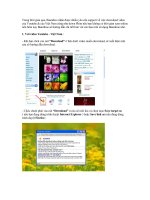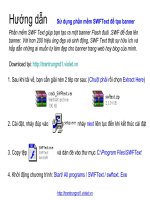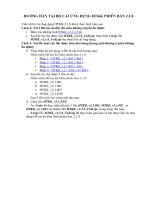Hướng dẫn tải về ảnh landsat 8 mới nhất
Bạn đang xem bản rút gọn của tài liệu. Xem và tải ngay bản đầy đủ của tài liệu tại đây (8.95 MB, 24 trang )
Hướng dẫn tải về ảnh Landsat 8 mới
nhất
/>moinhat/
Tải xuống dữ liệu ảnh Landsat8
1 Giới thiệu về dữ liệu ảnh Landsat8
1.1 Giới thiệu chung
Vệ tinh thế hệ thứ 8 – Landsat 8 đã được Mỹ phóng thành cơng lên quỹ đạo vào ngày
11/02/2013 với tên gọi gốc Landsat Data Continuity Mission (LDCM). Đây là dự án hợp
tác giữa NASA và cơ quan Đo đạc Địa chất Mỹ. Landsat sẽ tiếp tục cung cấp các ảnh
có độ phân giải trung bình (từ 15 – 100 mét), phủ kín ở các vùng cực cũng như những
vùng địa hình khác nhau trên trái đất. Nhiệm vụ của Landsat 8 là cung cấp những thơng
tin quan trọng trong nhiều lĩnh vực như quản lý năng lượng và nước, theo dõi rừng,
giám sát tài ngun mơi trường, quy hoạch đơ thị, khắc phục thảm họa và lĩnh vực
nơng nghiệp.
Landsat 8 (LDCM) mang theo 2 bộ cảm: bộ thu nh ận ảnh m ặt đất (OLI – Operational
Land Imager) và bộ cảm biến hồng ngoại nhiệt (TIRS – Thermal Infrared Sensor).
Những bộ cảm này được thiết kế để cải thiện hiệu suất và độ tin cậy cao hơn so với
các bộ cảm Landsat thế hệ trước. Landsat 8 thu nhận ảnh với tổng số 11 kênh phổ,
bao gồm 9 kênh sóng ngắn và 2 kênh nhiệt sóng dài xem chi tiết ở Bảng 1. Hai bộ cảm
này sẽ cung cấp chi tiết bề mặt Trái Đất theo mùa ở độ phân giải khơng gian 30 mét (ở
các kênh nhìn thấy, cận hồng ngoại, và hồng ngoại sóng ngắn); 100 mét ở kênh nhiệt
và 15 mét đối với kênh tồn sắc. Dải qt của LDCM giới hạn trong khoảng 185 km x
180 km. Độ cao vệ tinh đạt 705 km so với bề mặt trái đất. Bộ cảm OLI cung cấp hai
kênh phổ mới, Kênh 1 dùng để quan trắc biến động chất lượng nước vùng ven bờ và
Kênh 9 dùng để phát hiện các mật độ dày, mỏng của đám mây ti (có ý nghĩa đối với khí
tượng học), trong khi đó bộ cảm TIRS sẽ thu thập dữ liệu ở hai kênh hồng ngoại nhiệt
sóng dài (kênh 10 và 11) dùng để đo tốc độ bốc hơi nước, nhiệt độ bề mặt. Bộ cảm OLI
và TIRS đã được thiết kế cải tiến để giảm thiểu tối đa nhiễu khí quyển (SNR), cho phép
lượng tử hóa dữ liệu là 12 bit nên chất lượng hình ảnh tăng lên so với phiên bản trước.
Hình 7 : So sánh các kênh ảnh của Landsat8 và Landsat7 ETM+
Bảng 1: So sánh các bước sóng và độ phân giải của ảnh Landsat8 và Landsat7 ETM+
Các thơng số kỹ thuật của sản phẩm ảnh vệ tinh Landsat 8 như sau:
Loại sản phẩm: đã được xử lý ở mức 1T nghĩa là đã cải chính biến dạng do
chênh cao địa hình (mức trực);
Định dạng: GeoTIFF;
Kích thước Pixel: 15m/30m/100m tương ứng ảnh Đen trắng Pan/Đa phổ/Nhiệt
Phép chiếu bản đồ: UTM;
Hệ tọa độ: WGS 84;
Định hướng: theo Bắc của bản đồ;
Phương pháp lấy mẫu: hàm bậc 3;
Độ chính xác: với bộ cảm OLI đạt sai số 12m theo tiêu chuẩn CE, có độ tin cậy
90%; với bộ cảm TIRS đạt sai số 41m theo tiêu chuẩn CE, có độ tin cậy 90%;
Dữ liệu ảnh: có giá trị 16 bit pixel, khi tải về ở dạng file nén có định dạng là
.tar.gz. Kích thước file nếu ở dạng nén khoảng 1GB, cịn ở dạng khơng nén khoảng
2GB.
1.2 Các mức xử lý dữ liệu ảnh Landsat8
a. Mức độ hiệu chỉnh ảnh Landsat8 mức 1 (level 1)
L1TP ( Level 1 Terrain Precision): dữ liệu được hiệu chỉnh bức xạ, hiệu chỉnh
hình học trực giao, sử dụng các điểm khống chế mặt đất và DEM. Là mức độ cao nhất
cho các dữ liệu level 1
L1GT (Level 1 Systematic Terrain): dữ liệu được hiệu chỉnh bức xạ và hiệu chỉnh
hình học hệ thống, sử dụng dữ liệu thiên văn của vệ tinh và DEM.
L1GS (Level 1 Geometric Systematic): dữ liệu được hiệu chỉnh bức xạ và hiệu
chỉnh hình học hệ thống, sử dụng dữ liệu thiên văn của vệ tinh
b. Mức xử lý của ảnh Landsat8
Real Time (thời gian thực): Dữ liệu có thể tải về trong vịng 12h ngay sau khi thu
xuống ( thường từ 46h). Sau khi được xử lý hiệu chỉnh với dữ liệu thiên văn sẽ chuyển
sang cấp 1 và cấp 2.
Cấp 1 (Tier 1): Dữ liệu được xử lý độ chính xác hình học cao(L1TP) và hiệu
chuẩn chéo giữa các vệ tinh Landsat với nhau
Cấp 2 (Tier 2): Dữ liệu có độ chính xác hình học thấp hơn (L1GT, L1GS) nhưng
hiệu chỉnh bức xạ tương đương cấp 1
c. Các mức sản phẩm của ảnh Landsat8
Level 1: dữ liệu gốc, là đầu vào cho level 2
Level 2: là sản phẩm phục vụ khoa học, là dữ liệu đa thời gian, nhất qn và liên
tục trong một thời gian dài nhất định nào đó, nhằm ghi lại các tác động của biến đổi khí
hậu, là đầu vào của level 3. Bao gồm các sản phẩm: Phản xạ bề mặt, chỉ số phản xạ
phổ bắt nguồn từ bề mặt của Landsat, nhiệt độ bề mặt
Level 3: là sản phẩm khoa học, thể hiện đặc tính sinh lý của bề mặt Trái đất, và
được tạo ra từ dữ liệu sẵn sàng phân tích Landsat của Hoa Kỳ (ARD). Bao gồm các
sản phẩm: mức độ mở rộng của nước bề mặt, diện tích bị tuyết phủ, khu vực bị cháy
Các sản phẩm level 2 và level 3 có nguồn gốc từ dữ liệu level 1, được sử dụng để theo
dõi, đánh giá và dự đốn sự thay đổi trong sử dụng đất, độ che phủ và tình trạng đất,
gây ra ảnh hưởng đến con người và thiên nhiên.
d. Ý nghĩa trong tên ảnh Landsat8
LXSS_LLLL_PPPRRR_YYYYMMDD_yyyymmdd_CC_TX
L = Landsat
X = Bộ cảm (“C”=OLI/TIRS kết hợp, “O”=chỉ có OLI, “T”=chỉ có TIRS, “E”=ETM+,
“T”=“TM, “M”=MSS)
SS = thế hệ vệ tinh (”07”=Landsat 7, “08”=Landsat 8)
LLL = Mức độ hiệu chỉnh (L1TP/L1GT/L1GS)
PPP = Số cột
RRR = Số hàng
YYYYMMDD = Thời gian thu ảnh, theo thứ tự năm/tháng/ngày
yyyymmdd – Thời gian xử lý ảnh, theo thứ tự năm/tháng/ngày
CC = Bộ sưu tập (01, 02, …)
TX = Mức xử lý (“RT”=RealTime_thời gian thực, “T1”= Cấp 1, “T2”= Cấp 2)
Ví dụ: LC08_L1GT_029030_20151209_20160131_01_RT
Landsat 8; OLI/TIRS kết hợp; Xử lý mức L1GT; cột 029; hàng 030; thu ngày
09/12/2015; xử lý ngày 31/01/2016; Bộ sưu tập 1; Thời gian thực
2 Tải xuống dữ liệu ảnh Landsat8
Bước 1: Truy cập trang thơng tin điện tử: />Sử dụng một trình duyệt web bất kỳ để truy cập như Chrome, MozilaFirefox, Cốc Cốc,
InternetExplorer, Safari,…
Bước 2: Đăng ký thành viên
Để có thể tải dữ liệu ảnh từ trang thơng tin này về cần phải đăng ký thành viên của
trang.
Trên màn hình chính, lựa chọn phần Register phía góc trên bên phả
Sau đó sẽ xuất hiện cửa sổ khai báo thơng tin như sau:
Khai báo thơng tin cụ thể như sau:
Username: đây là tên tài khoản sẽ sử dụng sau này, tên có từ 4 đến 30
ký tự, các ký tự đặc biệt có thể sử dụng là dấu chấm (.); chữ @; dấu gạch dưới
( _ ); dấu gạch giữa ( – )
o
New Password: Mật khẩu để đăng nhập, cần phải dài từ 12 đến 24 ký tự,
có chứa ít nhất một chữ cái và một chữ số, có thể sử dụng các ký tự đặc biệt là: dấu
phẩy ( , ); dấu gạch nối ( – ); dấu chấm ( . ); dấu sổ thẳng ( | ); dấu thăng (#); dấu
gạch dưới ( _ ).
o
Confirm New Password: Gõ lại mật khẩu để xác nhận
Sau đó nhấn vào nút Continue. Nếu có xuất hiện cửa sổ CAPTCHA thì tích vào
ơ “ Tơi khơng phải người máy” và lựa chọn các hình, biểu tượng,… theo hướng dẫn
Xuất hiện cửa sổ khai báo như sau:
o
o
o
Phần In what sector do you work? Là lựa chọn lĩnh vực làm việc như:
làm việc cho chính phủ, cho các tổ chức phi lợi nhuận, cho các cơng ty tư nhân, cho
các viện nghiên cứu,… Phần này có thể chọn “Other”
Phần Which of the following characterizes you as a user of remotely
sansed data from USGS? Là mơ tả cách sử dụng dữ liệu, phần này chọn “ End
User” bằng cách tích vào ơ trống trước đó.
Phần Does your work use remotely sensed data from the USGS? Là
cơng việc có sử dụng dữ liệu từ USGS khơng, chọn câu trả lời là có.
Phần What is the primary application for which you have used remotely
sensed data from USGS in the past year? Là ứng dụng chính đã sử
dụng trong năm vừa qua khi dùng dữ liệu từ USGS là gì? Phần này lựa
chọn “ Forest science/management”
Phần In addition to the primary application, in what other areas have you
used remotely sensed data from USGS in the past year? Là lựa chọn
thêm các ứng dụng khác ngồi ứng dụng chính vừa nêu. Phần này có
thể tùy chọn theo thực tế, ví dụ như: địa chất (Geology), sức khỏe cộng
đồng (Public Health), giáo dục (Education), phát triển phần mềm
(Software development), …
Phần Over the next year, approximately how much of the remotely
sensed data you acquire from USGS will you distribute to others to use
as opposed to using it yourself? Là hỏi về lượng dữ liệu sẽ phân phối
cho những người khác cùng sử dụng, phần này chọn “Most of the data”
Phần Over the next year, how important will free and open access to
remotely sensed data from USGS be to conducting your work? Là đánh
giá mức độ quan trọng khi truy cập và sử dụng dữ liệu miễn phí từ
USGS đến cơng việc hàng ngày, phần này chọn “ Very Important”
Sau đó nhấn Continue
Xuất hiện bảng thơng tin cá nhân như sau:
Điền đầy đủ các thơng tin, cụ thể là:
First name: tên
Last name: họ
Company/Organization: Cơng ty/tổ chức làm việc
Address 1: địa chỉ ( có thể ghi phường, xã,… hoặc cụ thể hơn)
Address 2: địa chỉ ( có thể ghi phường, xã,… hoặc cụ thể hơn), hoặc để
o
o
o
o
o
trống
o
o
o
o
Country: lựa chọn “Viet Nam”
City: tên thành phố
State/Province: tên tỉnh
Zip/Postal Code: mã bưu chính của địa chỉ, có thể ghi 100000
o
o
o
o
o
Email: địa chỉ thư điện tử ( rất quan trọng vì sẽ cần phải kích hoạt tài
khoản từ địa chỉ này)
Retype Email: gõ lại địa chỉ email
Alternative Email: để trống hoặc ghi email khác để thay thế khi cần
Telephone: số điện thoại ( mã quốc tế của Việt Nam là +84)
Fax: số fax, có thể để trống
Sau đó nhấn Continue
Xuất hiện bảng xác nhận các thơng tin đã đăng ký
Sau đó nhấn Submit Registration
Xuất hiện bảng thơng báo vào email để kích hoạt tài khoản
Đăng nhập vào email và click vào link để kích hoạt tài khoản ( trong hình vng
màu đỏ)
Nhấp vào link và xuất hiện phần xác nhận thơng tin đăng ký
Gõ tên tài khoản đăng nhập như đã đăng ký ở trên (Username) vào ơ trống rồi
nhấn Submit
Sau đó, trình duyệt sẽ chuyển đến cửa sổ đăng nhập vào trang thơng tin, với xác
nhận là tài khoản đã đăng ký thành cơng
Đăng nhập bằng cách gõ tên tài khoản(Username) đã đăng ký ở trên vào
ơ Registered USGS Username và mật khẩu (Password) vào ơ Registered USGS
Password.
Sau đó nhấn Sign In
Xuất hiện trang chủ của USGS cho phép tìm và tải xuống dữ liệu với tên tài
khoản phía góc trái trên bên phải của trang thơng tin.
Chú ý: bước đăng ký thành viên chỉ cần thực hiện 1 lần, các lần sau có thể đăng
nhập bằng cách nhấn vào phần Log in trên trang thơng tin điện tử
Hiển thị bản đồ
Thơng tin phục vụ tìm kiếm dữ liệu ảnh
Bước 3: Tìm kiếm dữ liệu quan tâm
Lựa chọn vị trí cần tìm kiếm ảnh
Trang thơng tin điện tử EarthExplorer sử dụng dữ liệu nền tương tự như GoogleEarth
và có thể tương tác trực tiếp trên mà hình hiển thị, do vậy khi lựa chọn vị trí cần tìm dữ
liệu ảnh có thể gõ tên cụ thể, tải dữ liệu ranh giới có sẵn hay vẽ trực tiếp trên nền bản
đồ.
+ Nếu lựa chọn theo địa danh: Trong thẻ Search Criteria, chọn phần Geocoder, và gõ
tên địa danh vào phần Address/Place
+ Nếu lựa chọn theo dữ liệu ranh giới có sẵn, chọn thẻ KML/Shapefile Upload, các dữ
liệu ranh giới tải lên phải ở dạng shapefile (*.shp) hoặc *.kml, *.kmz (đây là định dạng
file vecto của GoogleEarth)
+ Nếu lựa chọn trực tiếp bằng cách vẽ trên bản đồ. Trên phần hiển thị bản đồ, kéo bản
đồ đến khu vực cần quan tâm và phóng to khu vực bằng chuột giữa; có thể vẽ dạng đa
giác bất kỳ thì chọn thẻ Polygon, sẽ có bảng tọa độ các điểm giới hạn đa giác đó
Ví dụ: Ở đây chọn một vùng đa giác phủ kín huyện Đắk Lắk, như hình sau
hoặc hình trịn thì chọn thẻ Circle, sẽ xuất hiện bảng thơng tin về tọa độ tâm hình trịn
theo kinh vĩ độ ( Center Latitude_vĩ độ tâm hình trịn, Center Longtitude_kinh độ tâm
hình trịn) và bàn kính hình trịn_Radius (có thể theo mét hoặc kilomet)
Lựa chọn thời gian cần dữ liệu ảnh: Sau khi lựa chọn xong vị trí thì sẽ lựa chọn
thời điểm cần tìm dữ liệu ảnh hay thời gian ảnh đã chụp. Trong thẻ Search Criteria,
chọn thẻ Data Range
Sau đó nhấp vào biểu tượng
sẽ xuất hiện bảng thơng tin ngày tháng năm để chúng
ta lựa chọn như hình dưới đây. Trong đó, phía tay trái là thời gian bắt đầu và phía tay
phải là thời gian kết thúc khoảng thời gian cần tìm kiếm.
Ví dụ: chọn thời gian cần tìm là từ 01/01/2019 đến 31/10/2019 thì kết quả sẽ như sau:
Bước 4: Lựa chọn loại dữ liệu quan tâm.
Trong thẻ Search Criteria, chọn phần Data Set.
Trang thơng tin sẽ chuyển sang thẻ Data Set, trong đó có rất nhiều loại dữ liệu mà có
thể cung cấp. Tìm đến phần Landsat,
lựa chọn Landsat Collection 1 Level 1, rồi tích vào ơ Landsat 8 OLI/TIRS C1 Level1,
như hình sau
Bước 5: Thêm các thơng số kỹ thuật của ảnh
Sau khi lựa chọn xong loại ảnh cần tìm kiếm, chọn Additional Criteria
Xuất hiện bảng các thơng số để lựa
chọn
Tuy nhiên chỉ cần quan tâm một vài thơng số chính đó là Scene Cloud Cover (thường
chọn Less than 30%); Day/Night Indicator (thường chọn Day).
Bước 6: Tải xuống dữ liệu
Sau khi lựa chọn thêm các thơng số kỹ thuật, nhấn Result và đợi trang thơng tin
tìm kiếm các kết quả theo u cầu
Kết quả sẽ được hiển thị như sau
Các thơng tin cơ bản và ảnh xem nhanh của các cảnh ảnh sẽ được hiển thị bên
bảng phía tay trái màn hình. Để xem vị trí tương đối của cảnh ảnh với khu vực tìm kiếm
thì nhấn vào nút , kết quả sẽ hiển thị như sau:
Để tải xuống cảnh ảnh nào thì nhấn vào nút , và sẽ xuất hiện cửa sổ thơng
báo, lựa chọn tải xuống dữ liệu dạng GeoTIFF mức 1 ( thường là dữ liệu có dung
lượng lớn nhất)
Dữ liệu ảnh được tải xuống sẽ được lưu vào máy tính, thường là phần mặc định
trong thư mục có đường dẫn /Download/Compressed